"Аватар" из своей фотографии за 20 минут Автор урока lelik
Берем свое фото (или не совсем свое) и обрезаем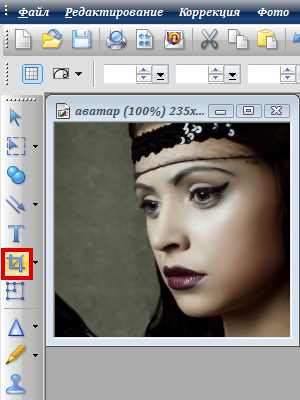
Делаем его монохромным (не обязательно!) и уменьшаем в размерах (по желанию добавляем шумы)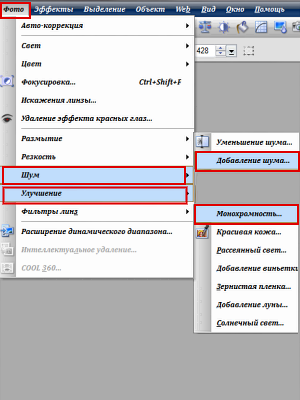
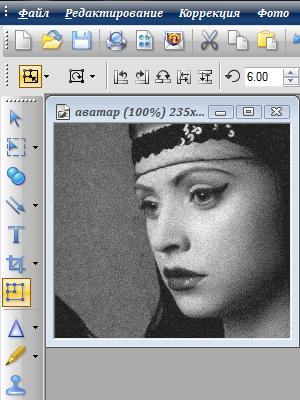
Сделаем "тело" аватара. Для этого создадим новый документ того же размера, что и наше фото скопируем фото и вставим его в «тело».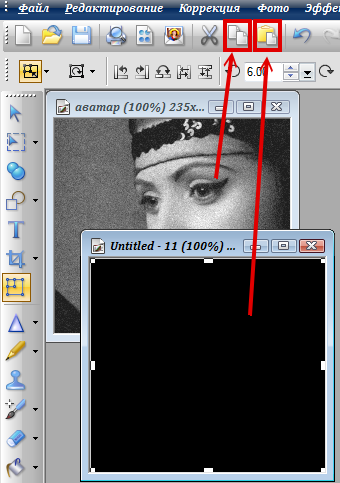
Можно добавить дополнительные (фоновые) изображения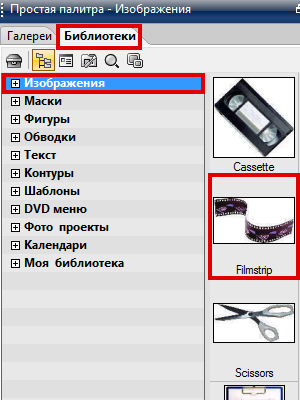
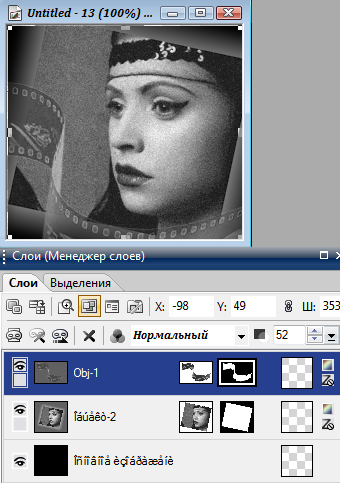
Нанесём «юзебарную» текстурную решётку – заливку (3х3 или 6х6).
Для этого создадим новые документы с прозрачным фоном 3х3 или 6х6 пикселей.
Это будут образцы заливки.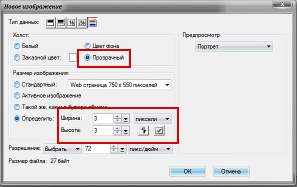
Для удобства увеличиваем масштаб до 1600%, берем карандаш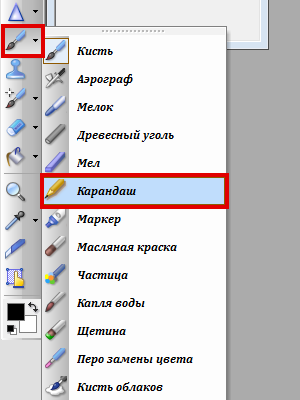
Активируем функцию "краска как объект", выбираем черный цвет уменьшаем размер и мягкость края кисти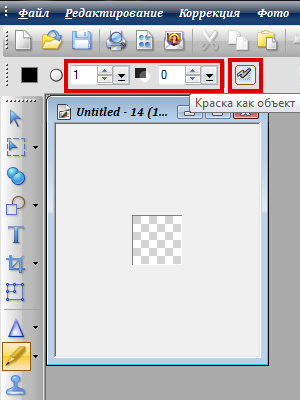
Рисуем диагональные линии. Сохраняем куда - нибудь, в разных форматах. Получаем вот такие заливки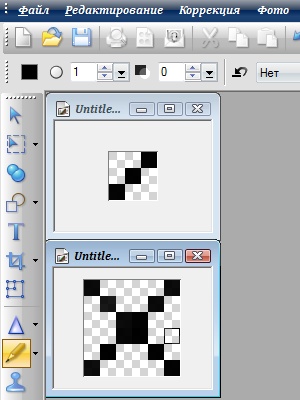
Сольем все слои.
Берем инструмент "заливка текстурой". В меню "заливки текстурой" выбираем "выделить другую текстуру". В открывшимся окне выбираем место куда сохранили сетку, кликаем по ней два раза или жмем ок. Установим прозрачность (позже прозрачность можно будет отрегулировать)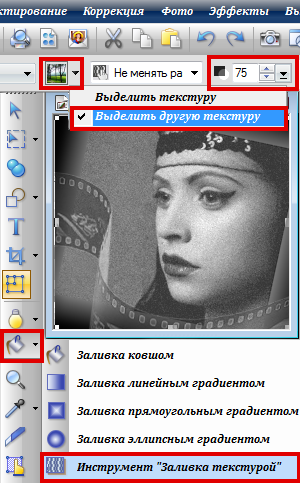
Добавим блик. Для этого активируем "стандартное выделение", выберем овал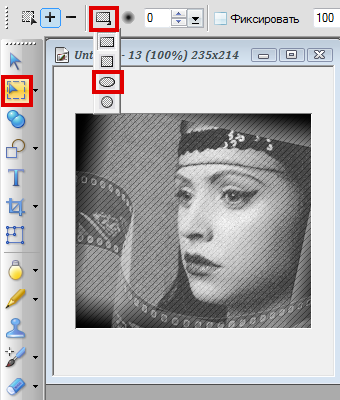
Зажав левую кнопку мыши проведем курсором по верхней части документа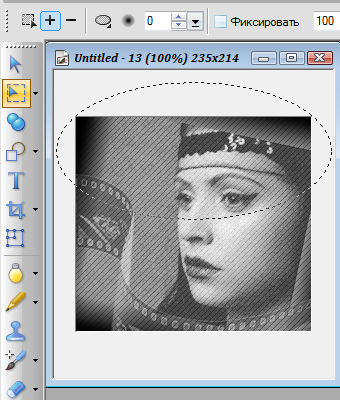
Зальем нужным цветом и отрегулируем прозрачность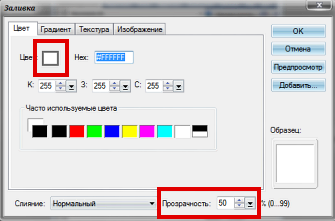
Добавим рамку. Для этого активируем "рисование обводки контура", выберем цвет, в свойствах линии выбираем толщину и желаемый вид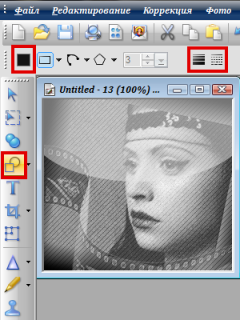
Теги: аватар,фото,avatar,picture.
Отредактировано lelik (14-03-2009 17:31:53)

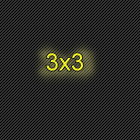


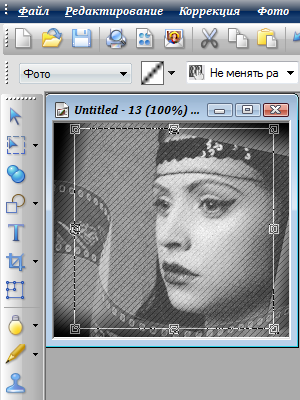




 и главное просто и быстро [взломанный сайт]
и главное просто и быстро [взломанный сайт]
 Сайт создан 2007-2025
Сайт создан 2007-2025